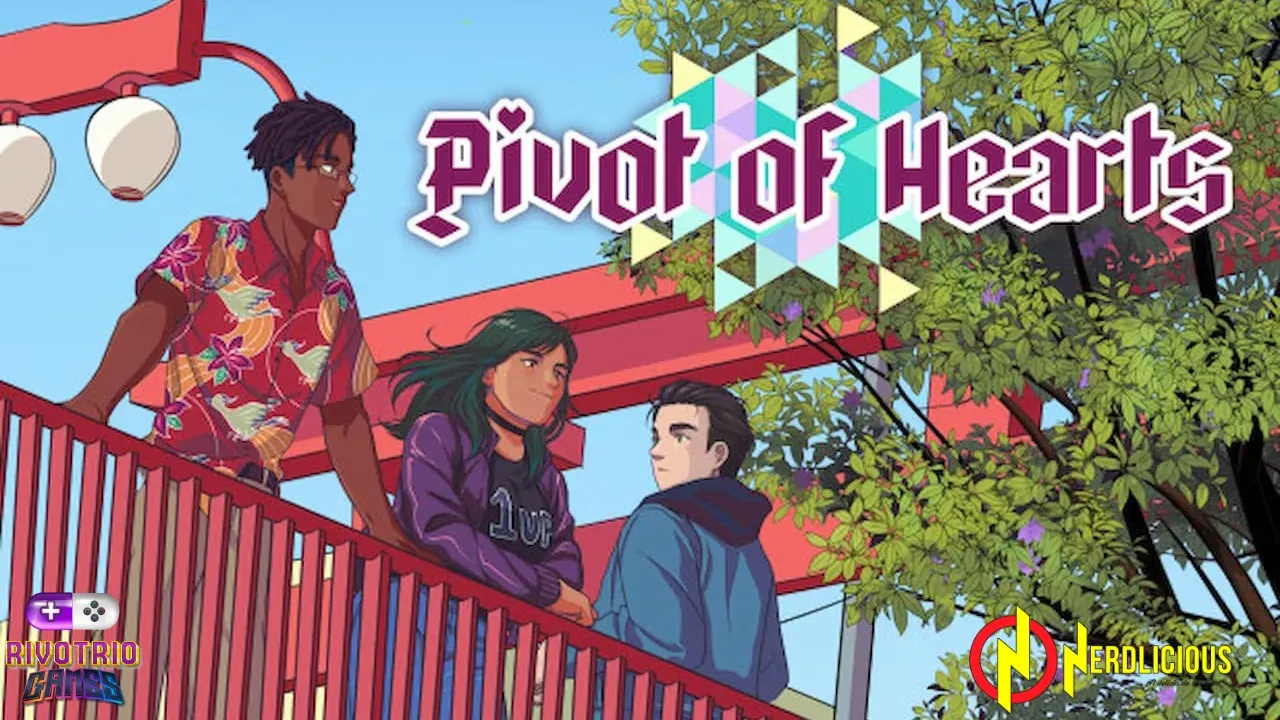Após alguns anos de uso, é natural que o seu Mac comece a experimentar alguns problemas de desempenho. Se sente que o seu Mac está mais lento do que antes, a solução pode passar por limpá-lo e otimizá-lo. Deixar um “velho” Mac a funcionar como um computador novo não exige nenhum conhecimento técnico ou um grande investimento: basta prestar atenção a alguns truques básicos de limpeza e otimização.
Utilizar um aplicativo de limpeza Mac
Limpar e otimizar o Mac de forma manual é moderadamente simples, mas a solução mais eficaz e imediata pode passar pela utilização de um aplicativo de limpeza para Mac. Aplicativos deste gênero são ideais para evitar dores de cabeça e otimizar o sistema automaticamente. Consulte a lista dos 10 melhores apps de limpeza para Mac que existem para conhecer e escolha o seu favorito.
Liberar espaço de armazenamento
Se o seu Mac tiver pouco espaço de armazenamento disponível, ele pode ficar mais lento e impossibilitá-lo de fazer novas descargas ou instalações. Na sua página oficial, a Apple recomenda consultar “Armazenamento”, em “Ajustes de Sistema”, para perceber quanto espaço tem disponível em disco.
Caso o seu Mac esteja demasiado cheio, procure livrar-se de todos os ficheiros e aplicativos desnecessários. Alguns podem encontrar-se relativamente escondidos, em arquivos de back-ups, na pasta de “Downloads”, ou nos arquivos compartilhados. No final, não se esqueça de esvaziar o Lixo.
Desativar o FileVault
O FileVault é um componente importante do Mac, que atua como um software de encriptação de arquivos, mantendo os seus ficheiros protegidos. Esta camada adicional de segurança, infelizmente, pode fazer com que o Mac fique mais lento, principalmente no momento da inicialização.
Para desativar o FileVault, vá a “Preferências do Sistema”, escolha “Segurança e Privacidade”, e selecione “FileVault”. Lá, pode encontrar a opção “Desativar FileVault”. Por motivos de segurança, é recomendável reativar esta opção ao acessar a Internet.
Fazer uma limpeza externa do Mac
Nem todas as coisas que tornam o seu Mac lenta estão relacionadas com problemas de sistema. Por vezes, a limpeza externa do computador também tem um efeito determinante em seu desempenho.
Se não limpa o seu Mac há mais de seis meses, recorra a ar comprimido e a um pano úmido para limpar o seu exterior. A limpeza dos componentes interiores deve ser realizada com o apoio de um técnico.
Reduzir animações e efeitos desnecessários
Especialmente determinante em modelos mais antigos, as animações e efeitos de transparência do Mac podem prejudicar o desempenho da sua placa gráfica. Estas animações e efeitos não são estritamente necessários e devem por isso ser limitados. Selecione “Reduzir Transparência” e “Reduzir Movimento” em “Exibição”, no menu “Preferências do Sistema”.
Tornar o Finder mais rápido
Um truque pouco conhecido para tornar o Finder mais rápido é o de mudar a janela padrão “Recentes” para uma janela com menos arquivos. Como a pasta “Recentes” tende a acumular cada vez mais ficheiros com o passar do tempo, a consequência é o Finder ficar progressivamente mais lento. Idealmente, deve substituir a pasta padrão por uma janela em que o número de arquivos seja relativamente consistente; pode até criar uma nova pasta especificamente para o propósito!
Esta janela deve ser selecionada a partir da ação “Novas janelas do Finder mostram:”, acessível no menu de “Preferências” do Finder.